Какую версию Windows я использую?
Часто люди смотрят на свой компьютер с Windows и легко могут определить, какую версию Windows они используют. (Подсказка: просто посмотрите на начальный экран для самой Windows.) Большинство из них согласны, зная, что они работают под управлением Windows 7 или Windows 10. Однако, когда дело доходит до определенных функций и улучшений, номер версии — не единственный номер. вы должны смотреть на. Чтобы получить максимальную отдачу от вашей операционной системы (ОС), вам необходимо знать номер сборки.
Номер сборки относится к конкретной версии вашей операционной системы. После выпуска любой ОС обнаруживаются ошибки и различные проблемы. Затем Microsoft выпускает обновления для устранения этих проблем. Когда новое обновление выпущено, но номер версии ОС остается прежним, оно называется версией сборки.
Раньше Microsoft обрабатывала обновления с помощью так называемых пакетов обновления. Однако с появлением Windows 10 Windows изменила свой подход к обновлениям. Обновления обычно обрабатываются одним из двух способов. Первый — это обновления, исправляющие уязвимости или серьезные ошибки.
Другой больше ориентирован на улучшение функций. Оба метода могут содержать след другого типа, но основные улучшения функций обычно производятся раз в полгода. Эти полугодовые обновления — это то, где пользователи Windows 10 могут запутаться. Они видят, что работают под управлением Windows 10, но функция, которую они хотят использовать, недоступна на их компьютере. Это может привести к разочарованию или даже гневу, особенно когда пользователь чувствует, что у него неисправный компьютер. На самом деле, они просто не обновились до последней версии.
Если с вами когда-либо случалось подобное, вы можете посмотреть, какая версия сборки у вас установлена. Знание того, как узнать, какую версию сборки вы используете, может помочь облегчить любое возможное разочарование.
Чтобы узнать версию вашей сборки, нажмите кнопку Windows и введите (без кавычек) «О вашем ПК», затем нажмите Enter. Windows отображает раздел «О программе» диалогового окна «Параметры». Прокрутите вниз до «Параметры окна». Здесь вы можете найти информацию о четырех вещах, которые помогут определить вашу ОС. (См. Рис. 1.)
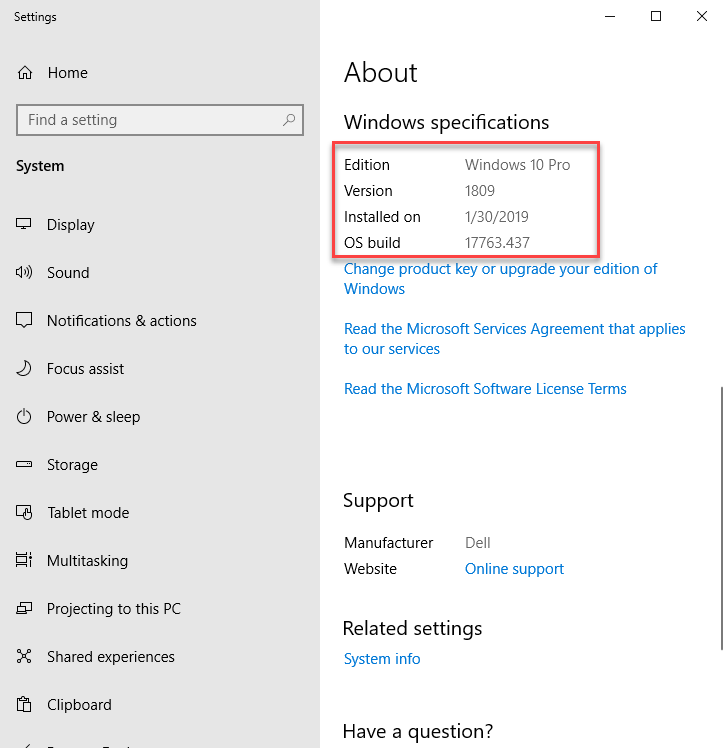
Рисунок 1. В разделе «О программе» отображается информация о вашей ОС.
Во-первых, это издание. Версия — это тип используемой вами ОС. Например, на снимке экрана вы можете увидеть, что моя машина работает под управлением Windows 10 Pro.
Ваш может быть другим, на момент написания этого совета Microsoft предлагает 12 редакций Windows 10.
Во-вторых, это версия. Версия — это версия используемой вами ОС. В настоящее время Microsoft использует четыре цифры для обозначения версии.
В данном случае это 1809. Это может показаться случайным, но первые две цифры представляют год, в данном случае «18» относится к 2018 году. Последние две цифры относятся к месяцу, опять же с использованием снимка экрана для ссылки на « 09 »относится к сентябрю девятого месяца.
Третий установлен на. Дата установки относится к дате установки версии ОС.
Четвертое — это сборка ОС. Сборка ОС указывает, какую сборку операционной системы вы используете. Обычно это пятизначное число, за которым следует точка, а затем три или четыре цифры. Имейте в виду, что между версиями может быть несколько сборок; на момент написания этого совета Windows выпустила 12 сборок для версии 1809.
Все это может показаться запутанным между редакцией, версией и номером сборки.
Но общее практическое правило — смотреть на номер вашей версии. Если вы обнаружите, что есть функция, которую вы хотите использовать, которая должна работать с вашей версией Windows, и вы не можете ее найти, проверьте, установлена ли у вас правильная версия.
Этот совет (7763) применим к Windows 10.